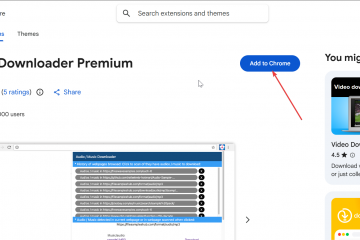Para habilitar DRR en Windows 11, abra Configuración > Sistema > Pantalla > Pantalla avanzada y elija la opción”Pantalla dinámica”.”opción de la configuración”Elegir una frecuencia de actualización”para la versión 23H2. En la versión 24H2 y versiones superiores, abra Configuración > Sistema > Pantalla > Pantalla avanzada y active el Interruptor de palanca “Frecuencia de actualización dinámica”.
Windows 11 tiene una función “Frecuencia de actualización dinámica”(DRR), que permite que las computadoras portátiles y de escritorio reduzcan su frecuencia de actualización para ahorrar batería. Estarás sacrificando parte de la calidad de la pantalla, pero te permitirá usar el dispositivo por más tiempo sin recargarlo.
En pocas palabras, la frecuencia de actualización describe la frecuencia con la que la pantalla actualiza el contenido por segundo. Se conoce como fotogramas por segundo y el estándar es 60 fotogramas por segundo. Sin embargo, algunas pantallas admiten frecuencias de actualización más altas para permitir que el contenido en la pantalla se vea más fluido.
El problema es que aumentar la frecuencia de actualización también aumenta el uso de energía, lo que reduce la duración de la batería de las computadoras portátiles. Para solucionar este problema, Windows 11 (a través de Blog para desarrolladores de DirectX) tiene una función dinámica Configuración de frecuencia de actualización (DRR) para cambiar sin problemas entre una frecuencia de actualización más baja y una frecuencia de actualización más alta según lo que estés haciendo en el dispositivo, lo que ayuda a equilibrar el rendimiento y el consumo de energía.
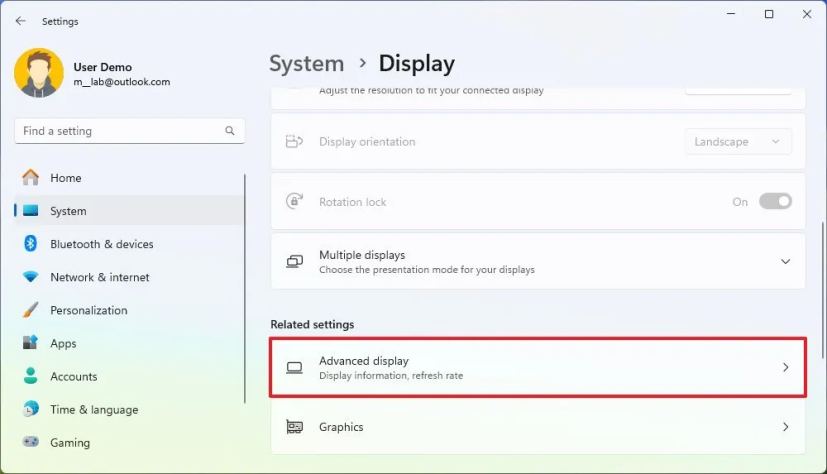
La frecuencia de actualización dinámica está disponible en computadoras portátiles con pantallas que admiten frecuencia de actualización variable (VRR) y una frecuencia de actualización de al menos 120 Hz. Además, la función requiere un controlador de gráficos (WDDM 3.0) para admitirla.
En esta guía, le enseñaré los pasos para administrar la función Frecuencia de actualización dinámica en Windows 11 23H2, 24H2 y versiones superiores.
Habilite la frecuencia de actualización dinámica (DRR) en Windows 11
Para habilitar DRR en Windows 11, siga estos pasos:
Abra Configuración en Windows 11.
Pantalla solo @media y ( ancho mínimo: 0px) y (alto mínimo: 0px) { div[id^=”bsa-zone_1659356505923-0_123456″] { ancho mínimo: 336px; altura mínima: 280 px; } } Pantalla solo @media y (ancho mínimo: 640 px) y (alto mínimo: 0 px) { div[id^=”bsa-zone_1659356505923-0_123456″] { ancho mínimo: 728 px; altura mínima: 280 px; } }
Haga clic en Sistema.
Seleccione la pestaña Pantalla en el lado derecho.
Haga clic en el >Configuración de pantalla avanzada en la sección”Configuraciones relacionadas”.
(Windows 11 23H2) Utilice la opción”Elegir una frecuencia de actualización”y seleccione Opción dinámica para habilitar la función DRR.
(Windows 11 24H2) Active el interruptor de palanca “frecuencia de actualización dinámica” para habilitar la función DRR.
Una vez que completes los pasos, tu computadora reducirá la frecuencia de actualización automáticamente para ahorrar energía, reduciendo la calidad de tu experiencia general.
Si el dispositivo no lo hace admite la función, no encontrará la opción en la configuración”Elegir una frecuencia de actualización”o el interruptor aparecerá atenuado.
Además de habilitar la frecuencia de actualización dinámica, también puede mejorar la energía consumo mientras preserva la vida útil de la batería activando el modo”Ahorro de batería”y cambiando el modo de energía del sistema. Es importante tener en cuenta que a partir de Windows 11 24H2 y versiones superiores, el ahorro de batería será reemplazado por el nuevo modo de ahorro de energía.
Deshabilite la frecuencia de actualización dinámica (DRR) en Windows 11
Para deshabilitar la DRR, siga estos pasos:
Abra Configuración.
Haga clic en Sistema.
Seleccione la pestaña Pantalla en el lado derecho.
Debajo de”En la sección”Configuraciones relacionadas”, seleccione la pestaña Pantalla avanzada.
(Windows 11 23H2) Para deshabilitar la función, use la opción”Elegir una frecuencia de actualización”para seleccionar otra frecuencia regular. como 60 Hz, 120 Hz o la frecuencia más alta admitida por la pantalla.
(Windows 11 24H2) Desactive la opción “Frecuencia de actualización dinámica” cambie para desactivar la función.
Después de completar los pasos, Windows 11 ya no aumentará ni reducirá automáticamente la frecuencia de actualización de la pantalla para obtener un mayor rendimiento, pero a costa de un mayor uso de energía.
Actualización del 17 de abril de 2024: Esta guía se ha actualizado para garantizar la precisión y reflejar los cambios en el proceso.